Win10如何关闭UAC账户控制教你Win10关闭UAC账户控制的方法
相信不少人都会碰到在执行一些操作或者安装软件时会弹出来一个框,其实弹出这个框是因为我们没有对UAC进行关闭,那么Win10如何关闭UAC账户控制?不知道的朋友赶紧看看小编整理的Win10关闭UAC账户控制的方法吧! UAC简介: UAC(User Account Control,用户帐户控制)是微软为提高系统安全而在Windows Vista中引入的新技术,它要求用户在执行可能会影响计算机运行的操作或执行更改影响其他用户的设置的操作之前,提供权限或管理员密码。通过在这些操 作启动前对其进行验证,UAC 可以帮助防止恶意软件和间谍软件在未经许可的情况下在计算机上进行安装或对计算机进行更改
相信不少人都会碰到在执行一些操作或者安装软件时会弹出来一个框,其实弹出这个框是因为我们没有对UAC进行关闭,那么Win10如何关闭UAC账户控制?不知道的朋友赶紧看看小编整理的Win10关闭UAC账户控制的方法吧!
UAC简介:
UAC(User Account Control,用户帐户控制)是微软为提高系统安全而在Windows Vista中引入的新技术,它要求用户在执行可能会影响计算机运行的操作或执行更改影响其他用户的设置的操作之前,提供权限或管理员密码。通过在这些操 作启动前对其进行验证,UAC 可以帮助防止恶意软件和间谍软件在未经许可的情况下在计算机上进行安装或对计算机进行更改。
简单地说,就是你在运行某些软件的时候,要求你进行授权才能运行它。

具体关闭方法:
1、在管理员账户前提下,右键“此电脑”。

2、点击属性。
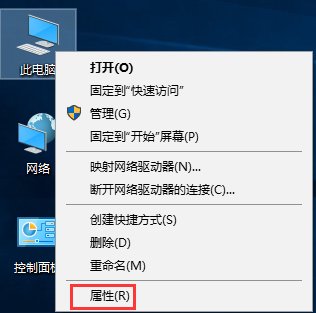
3、点击“安全性与维护”。

4、点击“更改用户账户控制设置”。

5、一般情况下,它是这样的。
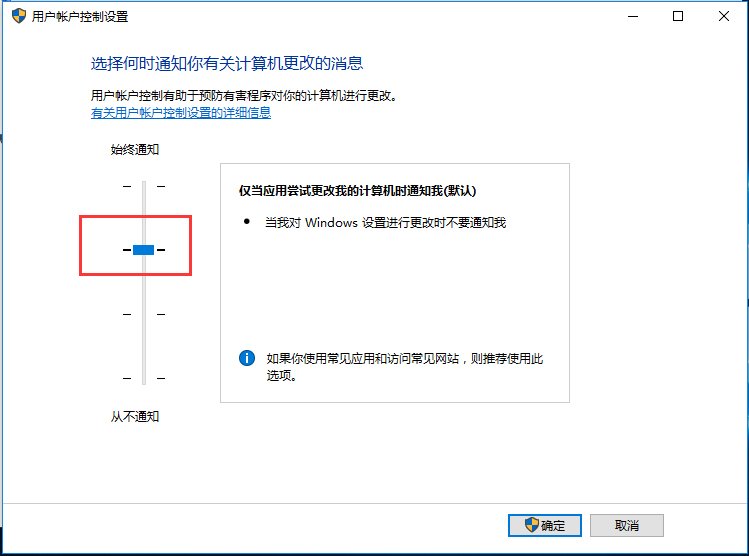
6、将其改为如截图所示。确定。
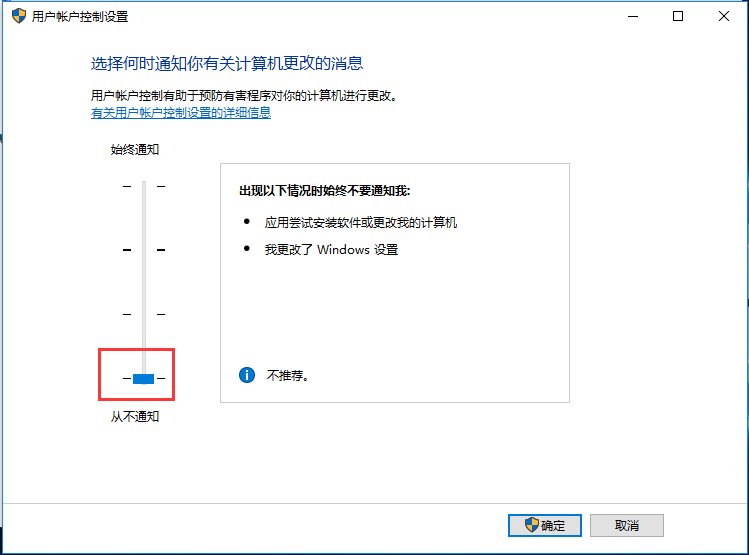
Win10如何关闭UAC账户控制的方法就讲到这里了,是不是很简单,我们只需要打开此电脑的属性,之后依次点击安全性与维护——更改用户账户控制设置,最后在弹出来的框中把方块拉到从不通知确定即可。
标签: Win10 关闭 UAC 账户 控制 如何 教你 方法
声明:本文内容来源自网络,文字、图片等素材版权属于原作者,平台转载素材出于传递更多信息,文章内容仅供参考与学习,切勿作为商业目的使用。如果侵害了您的合法权益,请您及时与我们联系,我们会在第一时间进行处理!我们尊重版权,也致力于保护版权,站搜网感谢您的分享!






